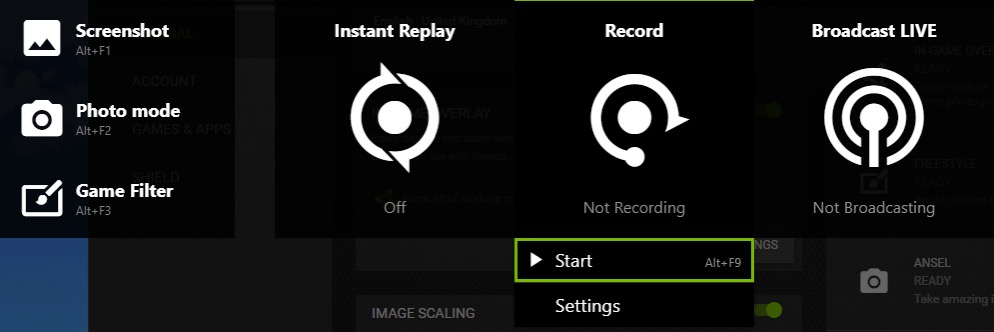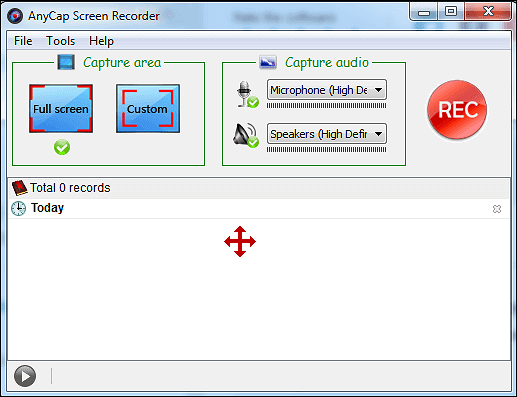-
![]()
Jacinta
"Obrigada por ler meus artigos. Espero que meus artigos possam ajudá-lo a resolver seus problemas de forma fácil e eficaz."…Leia mais -
![]()
Rita
"Espero que minha experiência com tecnologia possa ajudá-lo a resolver a maioria dos problemas do seu Windows, Mac e smartphone."…Leia mais -
![]()
Leonardo
"Obrigado por ler meus artigos, queridos leitores. Sempre me dá uma grande sensação de realização quando meus escritos realmente ajudam. Espero que gostem de sua estadia no EaseUS e tenham um bom dia."…Leia mais
Índice da Página
0 Visualizações
Como jogador de Battlefield 6, você pode querer capturar abates importantes, sequências de destruição tática, movimentos suaves dos jogadores ou compilar vídeos de destaque e tutoriais. Para gravar vídeos de Battlefield 6 com qualidade e sem quedas de FPS ou lag, é crucial selecionar os gravadores de jogo certos.
Preparação para gravação do Battlefield 6 em alta qualidade
Antes de começar a gravar, concluir estas etapas preparatórias garante uma captura de jogo suave e qualidade de vídeo ideal:
- Verifique a compatibilidade do Anti-Cheat: Battlefield 6 usa o sistema anti-cheat Javelin. Habilite o Secure Boot e o TPM 2.0 na BIOS para evitar problemas de inicialização ou gravação do jogo.
- Atualizar drivers de GPU: mantenha seus drivers de GPU atualizados usando o NVIDIA GeForce Experience, o AMD Software ou o Intel Driver & Support Assistant para gravar otimizações e correções de compatibilidade.
- Libere recursos do sistema: feche aplicativos em segundo plano desnecessários (por exemplo, navegadores, aplicativos de bate-papo) para dedicar recursos de CPU/GPU à jogabilidade e à gravação.
- Verifique o armazenamento e o desempenho do sistema: use uma unidade NVMe ou SSD rápida com espaço livre suficiente para evitar interrupções na gravação ou perda de quadros.
Compartilhe este guia sobre como gravar Battlefield 6 com outras pessoas.
Como gravar Battlefield 6 no PC
Para gravar Battlefield 6 no PC sem perda de FPS, você pode usar o EaseUS RecExperts . Este gravador de tela de jogo é um software profissional para Windows e macOS. Ele grava gameplays no PC sem atrasos e com impacto mínimo no desempenho. Suporta gravação simultânea de áudio do sistema, microfone e sobreposições de webcam. É ideal para comentários e tutoriais em vídeo. Você também pode ativar a aceleração de hardware da GPU para melhor qualidade de gravação e menor consumo de recursos do sistema.
Principais características:
- Gravação personalizável em 1080p/4K
- Taxas de quadros selecionáveis, incluindo 30 fps, 60 fps, 120 FPS, 144 fps
- Recurso de agendamento de gravação para capturar a jogabilidade automaticamente
- Vários formatos de exportação como MP4, AVI, MOV, MKV, FLV e até GIF
- Editor de clipes integrado para criação rápida de destaques
Veja como gravar uma jogabilidade suave no PC:
Etapa 1. Inicie o gravador de jogos EaseUS e clique no ícone Menu para abrir as Configurações .
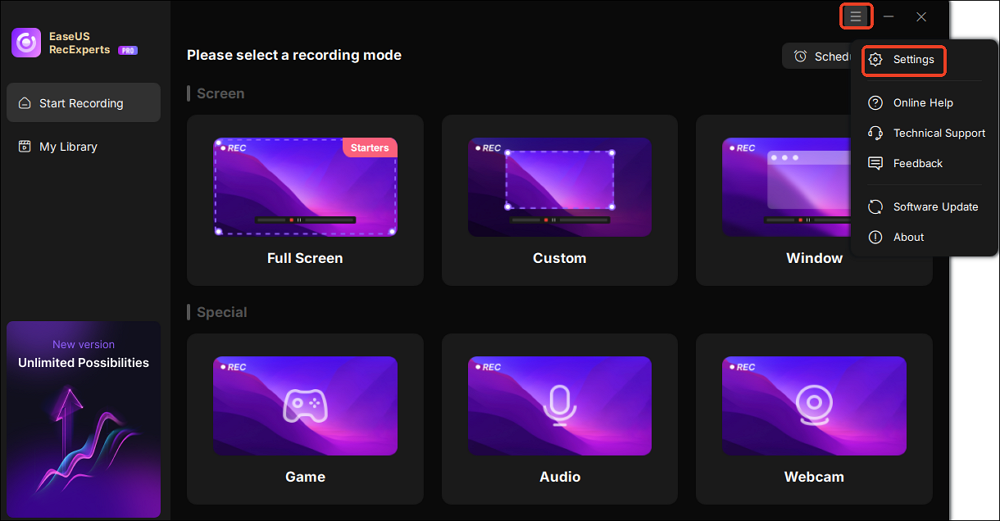
Passo 2. Em seguida, personalize as configurações nas opções de vídeo , áudio e jogo , conforme necessário. Isso inclui configurar o formato e a qualidade da gravação, exportar arquivos de áudio, exibir informações de sobreposição, etc.
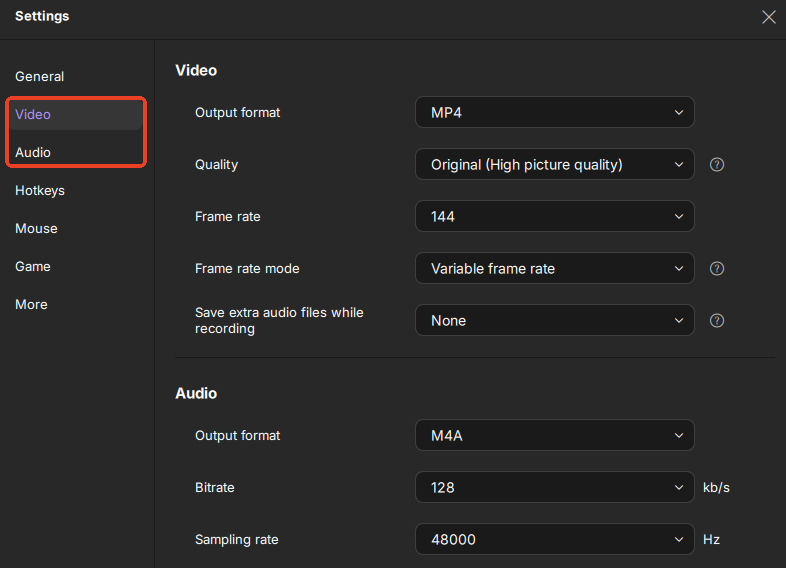
Passo 3. Volte para a interface principal e selecione o Modo de Jogo . Selecione a janela do jogo correspondente à gameplay que deseja capturar e selecione uma webcam ou fonte de áudio, se desejar.
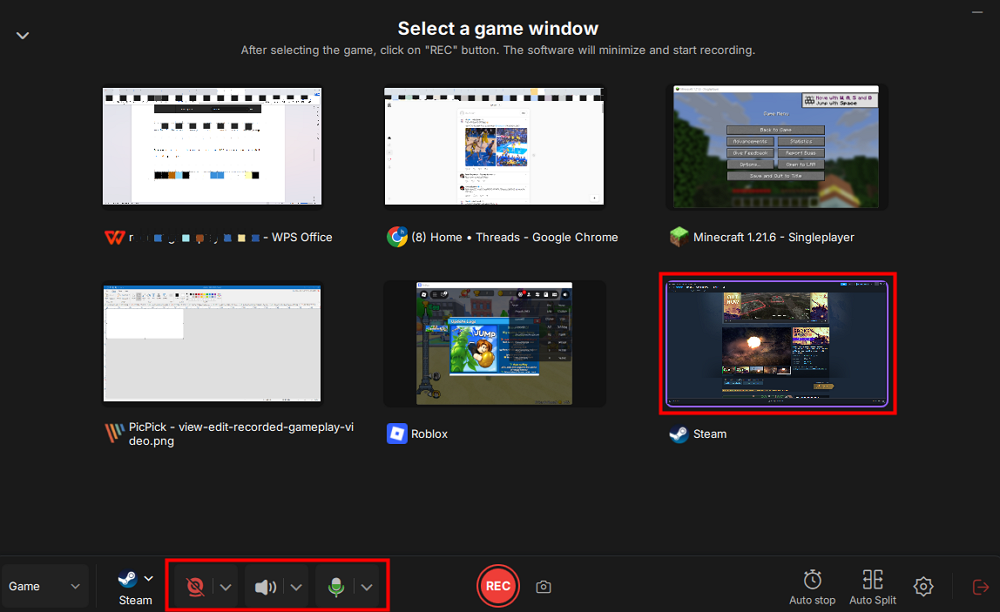
Por fim, pressione REC para iniciar a gravação do jogo.
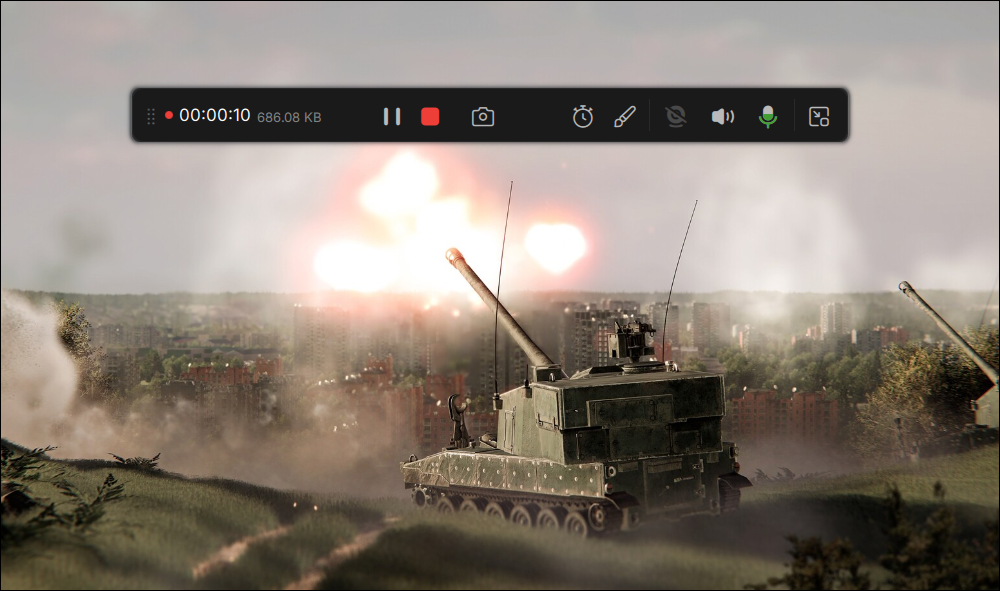
Passo 4. Você pode clicar no ícone Câmera ou pressionar F11 para fazer capturas de tela enquanto grava o jogo.

Passo 5. Clique no ícone do quadrado vermelho para interromper a gravação. Em seguida, acesse Minha Biblioteca para visualizar o vídeo do jogo gravado. Além disso, você pode editar o vídeo do jogo usando as ferramentas integradas.
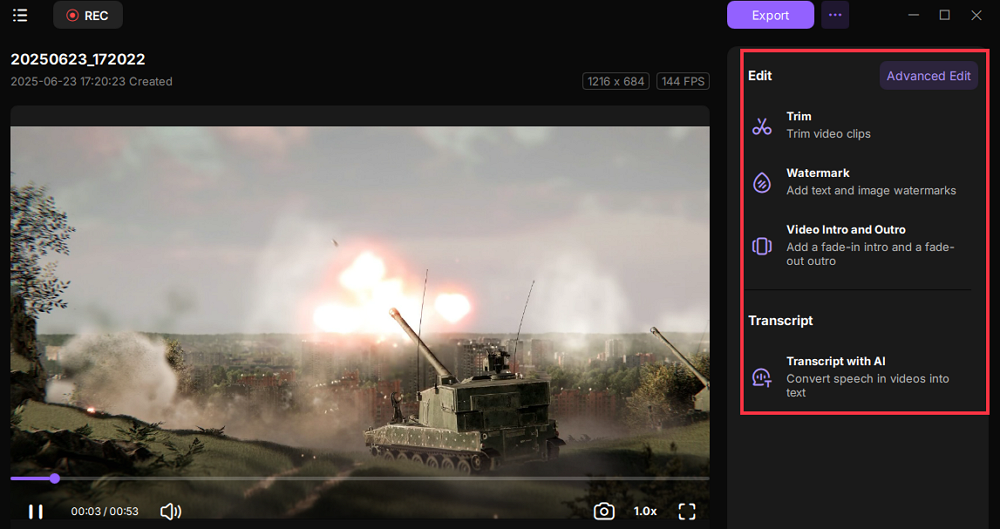
Grave Battlefield 6 com o OBS Studio gratuito
O OBS Studio é um gravador de tela e streamer ao vivo gratuito e de código aberto, disponível para Windows, Mac e Linux. É altamente personalizável e suporta codificação de hardware (NVENC para NVIDIA, AMD VCE, Intel QSV), alcançando excelente qualidade com carga reduzida da CPU.
Características:
- Gratuito e multiplataforma com um conjunto completo de recursos
- Troca de cena e suporte a filtros
- Configurações de saída flexíveis: ajustes de taxa de bits, codificador e formato
Passos sobre como capturar o jogo Battlefield 6 via OBS Studio:
Etapa 1. Baixe e instale o OBS Studio do site oficial no seu PC.
Etapa 2. Vá para Configurações > Saída e escolha seu codificador, por exemplo, NVENC para GPUs NVIDIA.
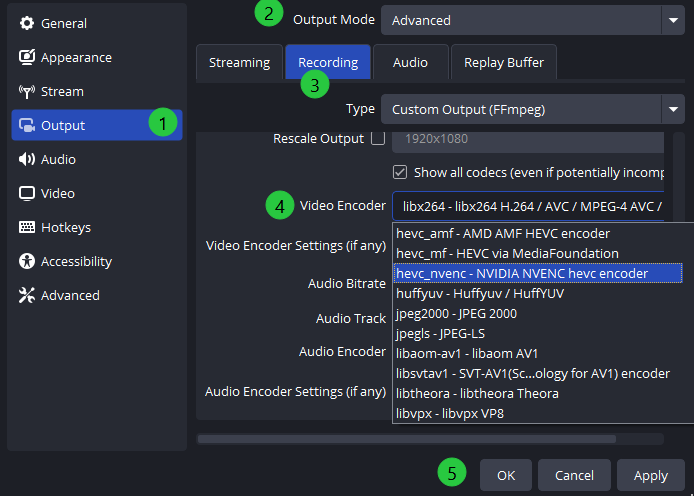
Etapa 3. Na aba Vídeo , você pode definir a resolução (por exemplo, 1920×1080) e a taxa de quadros (por exemplo, 60 FPS) conforme necessário.
Passo 4. Acesse a interface principal, clique no ícone + para adicionar uma cena . Em seguida, adicione uma fonte e escolha Captura de Jogo como fonte, selecionando o processo Battlefield 6.
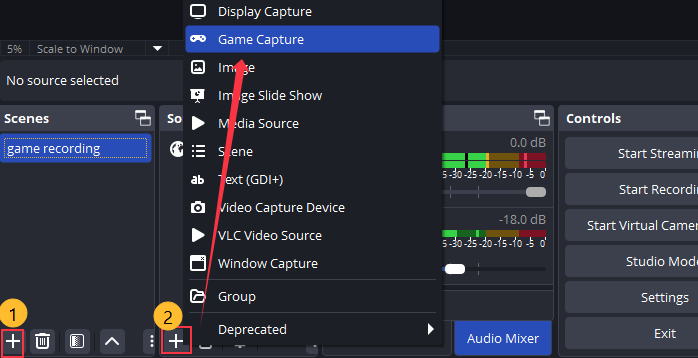
Etapa 5. Inicie o jogo e clique em Iniciar gravação ou use a tecla de atalho padrão Ctrl + Shift + R.
Passo 6. Quando terminar, clique em Parar Gravação . O vídeo será salvo automaticamente no local designado.
Compartilhe este guia sobre como gravar Battlefield 6 com outras pessoas.
Grave a jogabilidade do Battlefield 6 com o NVIDIA ShadowPlay
O NVIDIA ShadowPlay, integrado ao GeForce Experience, oferece Replay Instantâneo e gravação com um clique, com impacto mínimo no desempenho. É ideal para capturar os melhores momentos do Battlefield 6 para usuários de placas de vídeo NVIDIA. Você pode pressionar o atalho do NVIDIA ShadowPlay (Alt + Z) para abrir ou fechar a sobreposição do jogo. Este método é adequado para usuários de PC de última geração.
Características:
- Salve instantaneamente os últimos 15 a 20 minutos de jogo.
- Impacto insignificante no FPS.
- Suporta captura de alta qualidade de até 4K/60 FPS.
Passos para gravar gameplay de alta qualidade no PC com NVIDIA ShadowPlay:
Etapa 1. Pressione Alt+Z para abrir a sobreposição do ShadowPlay e escolha o ícone Gravar .
Etapa 2. Navegue até o botão Configurações para personalizar suas preferências de captura de vídeo, incluindo qualidade de gravação, duração, FPS, taxa de bits e resolução.
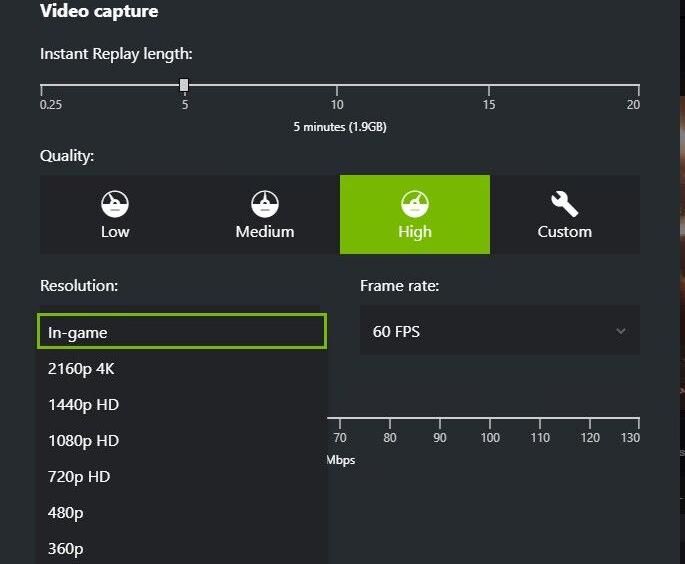
Etapa 3. Clique no botão Iniciar ou pressione Alt+F9 para começar a gravar a jogabilidade do campo de batalha.
Passo 4. Clique no botão Parar ou pressione Alt + F9 para finalizar. A gravação será salva automaticamente na pasta que você definir, que por padrão é C:\Usuários\Nome de usuário\Vídeos.
Capture o Battlefield 6 com a Xbox Game Bar
A Xbox Game Bar é uma ferramenta de gravação de tela integrada ao Windows 10 e 11. Ela foi projetada para capturar gameplays em PCs com Windows. Durante o jogo, a Xbox Game Bar ocupa pouquíssimos recursos do sistema e não afeta a fluidez do jogo. Ela facilita a gravação dos últimos 30 segundos de jogo . Você pode pressionar Win+G para ativar a sobreposição e iniciar a gravação rapidamente.
Principais características:
- Interface simples e fácil de usar
- Baixo desempenho
- Suporta gravação de microfone e áudio do sistema simultaneamente
- O uso da CPU, GPU e RAM pode ser monitorado em tempo real durante a gravação
Passos para capturar a jogabilidade do Battlefield em alta qualidade com o gravador integrado:
Etapa 1. Pressione Win + G para abrir a Barra de Jogos do Xbox no seu PC Windows.
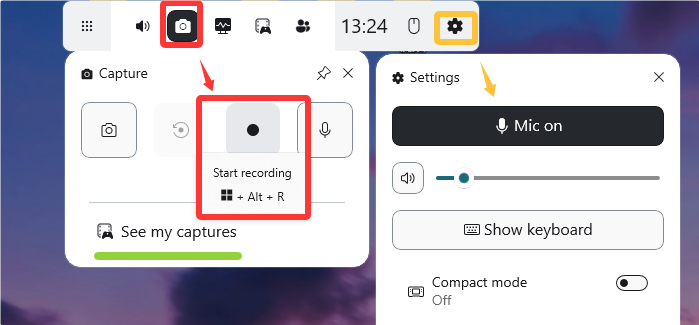
Passo 2. No widget Capturar, clique em Iniciar Gravação ou pressione Win + Alt + R para iniciar a gravação. Se precisar capturar a voz do microfone, ative a opção de microfone primeiro.
Passo 3. Para parar, pressione Win + Alt + R novamente. O vídeo gravado será salvo automaticamente no diretório "Vídeos\Capturas" do seu PC.
Compartilhe este guia sobre como gravar Battlefield 6 com outras pessoas.
Capture a jogabilidade do Battlefield 6 via Steam
O Steam Overlay inclui recursos básicos de captura de tela e gravação de vídeo. Embora os recursos sejam limitados em comparação com softwares dedicados, é conveniente para usuários que iniciam Battlefield 6 pelo Steam sem instalações extras. Com seu recurso integrado, você pode gravar vídeos de jogos do Steam facilmente. Você também pode pressionar F12 para fazer uma captura de tela do jogo Battlefield 6 enquanto joga.
Veja como usar a gravação de jogos do Steam:
Passo 1. Abra o cliente Steam. Clique no menu Steam no canto superior esquerdo e selecione Configurações . Selecione a aba "No Jogo" para abrir a opção "Habilitar a sobreposição do Steam durante o jogo" .
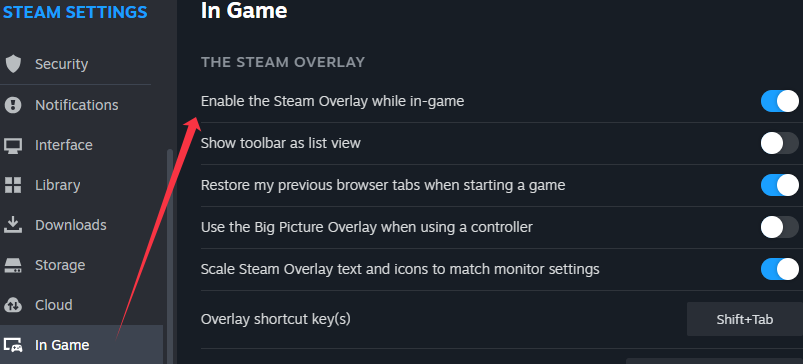
Passo 2. Selecione a aba "Gravação de Jogo" e selecione o modo de gravação: Gravar em Segundo Plano ou Gravar Manualmente . Você também pode configurar o atalho de gravação ou outras configurações de gravação.
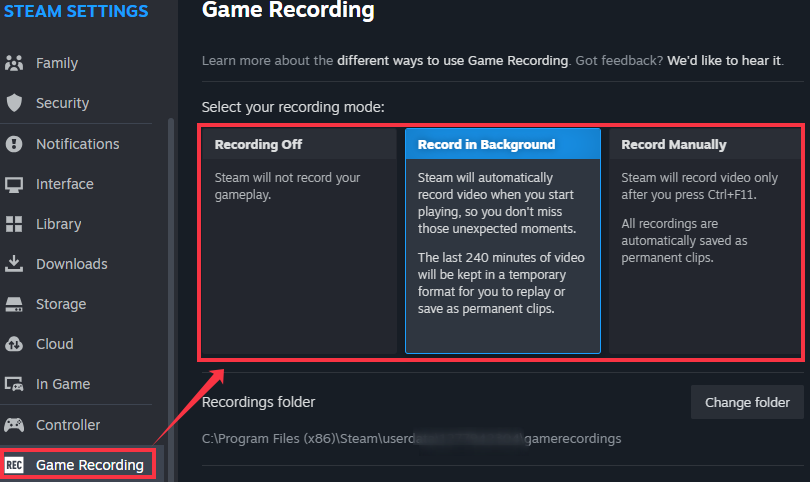
Etapa 3. Inicie o Battlefield 6 e pressione o atalho padrão (F12 para capturas de tela, Shift+Tab para a sobreposição).
Passo 4. Clique no botão Salvar/Compartilhar para salvar o clipe no Steam. Você pode exportar como MP4, copiar para a área de transferência, enviar para outro dispositivo ou criar um link compartilhável.
Como gravar Battlefield 6 em consoles
Se você prefere jogar Battlefield 6 em um console como o PlayStation 5 ou o Xbox Series X/S, não precisa de placas de captura adicionais ou aplicativos de terceiros para iniciar a gravação. Ambas as plataformas possuem poderosas ferramentas de gravação integradas, projetadas para gamers, permitindo capturar gameplays de alta qualidade sem configurações complicadas. Abaixo, mostraremos como gravar Battlefield 6 passo a passo em cada console.
Grave a jogabilidade do Battlefield no PS5
O PlayStation 5 possui um sistema de captura de gameplay integrado no botão Criar do controle DualSense. Você pode gravar no PS5 em até 4K com HDR, tanto clipes curtos quanto sessões mais longas. O PS5 também salva automaticamente gameplays recentes em segundo plano, permitindo que você salve os últimos 15 minutos a 1 hora sem iniciar a gravação manualmente.
Observação: Battlefield 6 não está disponível no PS4 devido a restrições de renderização e carregamento.
Etapa 1. Pressione o botão Criar no controle DualSense e escolha Gravar os últimos 15 minutos ou Iniciar nova gravação .
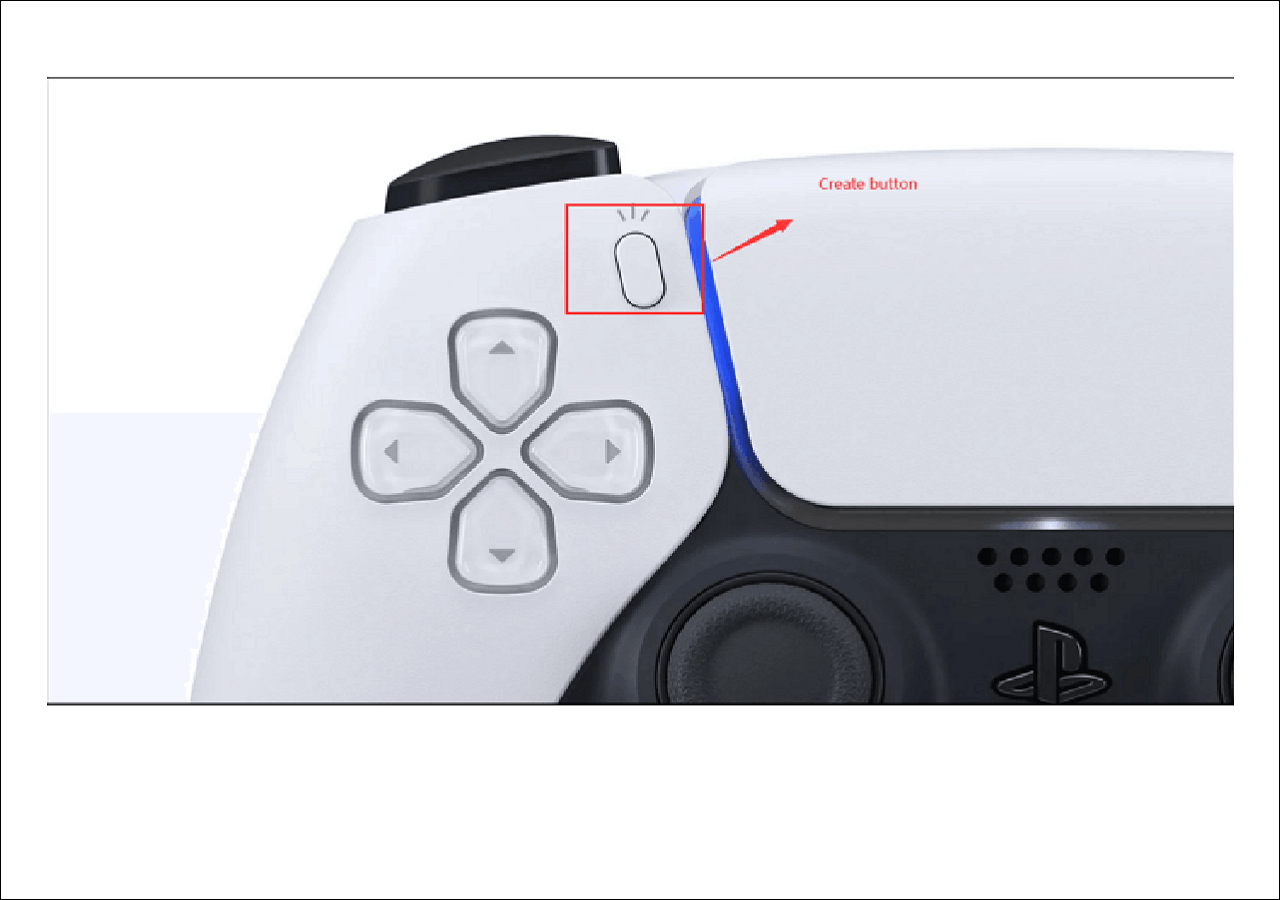
Passo 2. Abra as Opções de Captura no canto inferior direito e selecione Resolução de Gravação Manual . Para gravar do seu microfone, ative a opção Incluir Áudio do Seu Microfone.
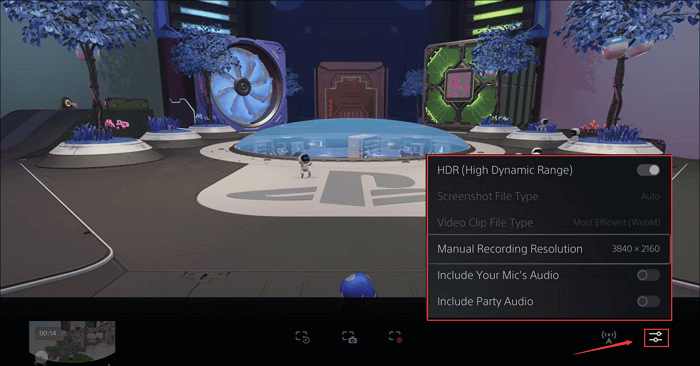
Passo 3. Clique em Iniciar Nova Gravação para iniciar a gravação. Uma caixa preta com um cronômetro aparecerá na parte superior da tela.
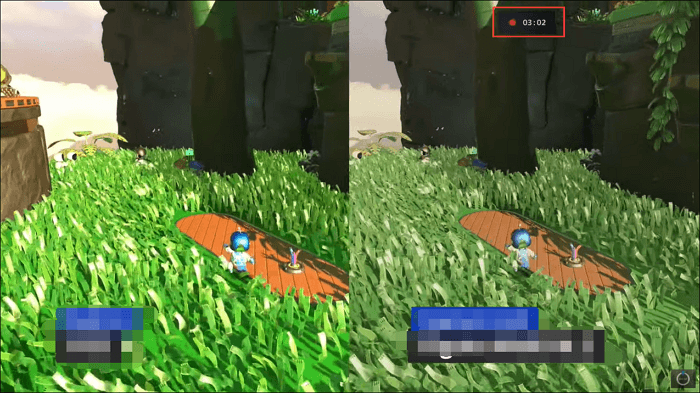
Etapa 4. Quando terminar, pressione Criar , selecione Parar gravação e aguarde um momento para que o vídeo seja salvo no seu disco rígido.
Grave Battlefield no Xbox Series X/S
O Xbox Series X e o Series S vêm com um sistema de captura de gameplay integrado que permite gravar suas sessões de jogo facilmente. O Xbox Series X pode gravar em resolução de até 4K com HDR habilitado, garantindo imagens de alta qualidade. Você pode gravar até 10 minutos de gameplay usando o disco rígido interno. Para gravações mais longas, você pode conectar um drive USB externo (USB 3.0 mínimo) formatado em NTFS para gravar até 1 hora.
Passos sobre como gravar a jogabilidade no Xbox Series X/S por mais de uma hora:
Etapa 1. Conecte um pen drive USB ou HDD/SSD externo em qualquer porta USB 3.0 do seu Xbox Series X e ligue o console.
Etapa 2. Quando solicitado a formatar, selecione " Formatar dispositivo de armazenamento". Se solicitado a manter o local atual, selecione "Manter" e confirme a formatação novamente.
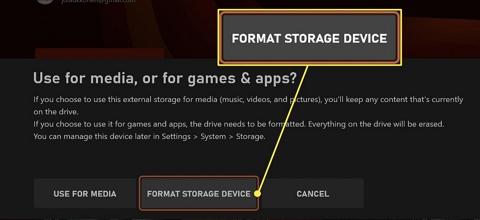
Após a formatação, acesse "Perfil e Sistema" no menu Configurações, abra "Armazenamento" em "Sistema" e confirme se o disco rígido externo está pronto. Reinicie o Xbox, se necessário.
Passo 3. Pressione o botão Xbox para abrir o guia e acessar o menu "Capturar e Compartilhar" . Em "Configurações de Captura" , encontre "Local de Captura" e altere para o seu disco rígido externo. Após concluir, retorne à tela inicial .
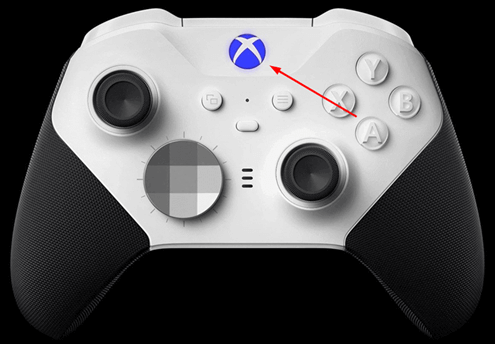
Passo 4. Inicie o BF6 e pressione o botão Xbox para abrir o menu "Capturar e Compartilhar" e selecione "Iniciar Gravação". Um pop-up verde aparecerá na tela indicando que a gravação foi iniciada.
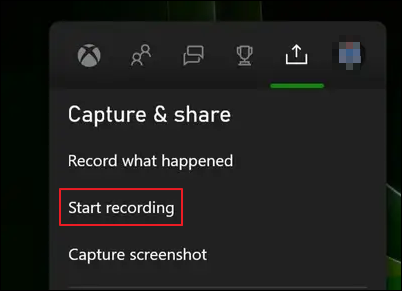
Etapa 5. Pressione o botão Compartilhar no seu controle para salvar o clipe atual ou pressione o botão Xbox para abrir o menu Capturar e Compartilhar e selecione Parar Gravação.
Quando a gravação estiver concluída, uma janela pop-up verde aparecerá, indicando que o vídeo foi salvo no seu disco rígido externo.
Compartilhe este guia sobre como gravar Battlefield 6 com outras pessoas.
Conclusão
Este post mostra maneiras eficazes de gravar Battlefield 6 sem perder FPS e apresentar lag. Entre elas, o EaseUS RecExperts é excelente para capturar os melhores momentos do jogo Battlefield. Com seus recursos avançados, você pode capturar sua tela e áudio com facilidade.
Perguntas frequentes sobre gravação do Battlefield 6
1. É possível jogar Battlefield 6 no PS4?
Não. Battlefield 6 é compatível apenas com PC, Xbox Series X/S e PlayStation 5.
2. Como passar de 30 segundos no Battlefield 6?
Habilite o NVIDIA Instant Replay ou use os recursos de captura/replay integrados no seu console (PS5/Xbox).
3. Qual é o melhor formato para enviar vídeos de gameplay do Battlefield para o YouTube?
Use MP4 com codificação H.264, visando 1080p/60 FPS ou 4K/60 FPS para resultados de alta qualidade.
EaseUS RecExperts

um clique para gravar tudo na tela!
sem limite de tempo sem marca d’água
Iniciar a Gravação